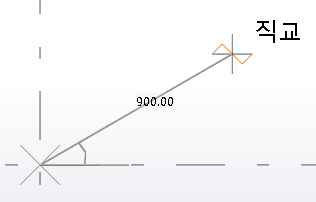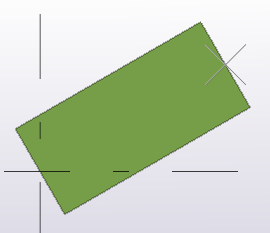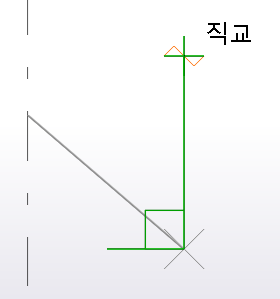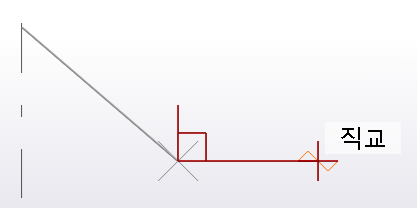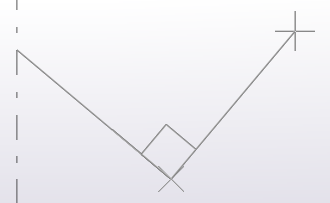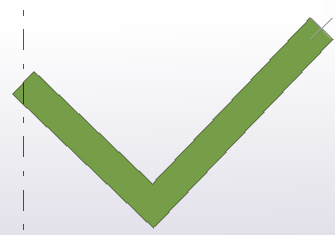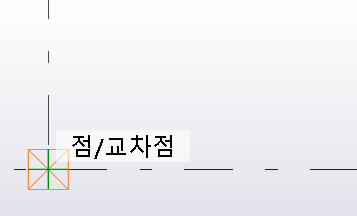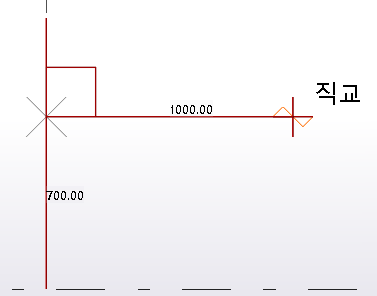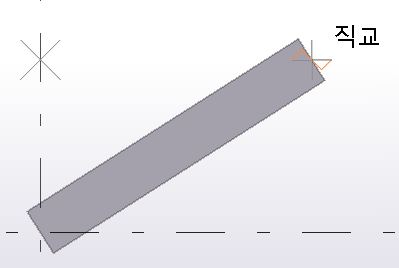직교 방향으로 스냅
직교 도구를 사용하여 모델 및 도면에서 직교점에 스냅할 수 있습니다. 여러 점을 선택해야 하는 객체를 생성하는 경우에는 이전에 선택한 두 점을 기준으로 직교 방향으로 스냅할 수 있습니다.
직교 도구는 스냅 점 중 우선순위가 가장 낮습니다.
직교 도구를 활성화했지만 Tekla Structures가 직교점 외의 다른 가능한 스냅 점을 탐지하는 경우, Tekla Structures는 직교 스냅 점 대신 발견된 스냅 점을 사용합니다. 가능한 다른 스냅 점이 발견되지 않으면 Tekla Structures는 직교 스냅 점을 사용합니다.
직교 도구 활성화
직교 방향으로 스냅하기 전에 직교 도구가 활성 상태인지 확인하십시오. Tekla Structures 메인창 하단 상태 표시줄의 문자 O는 직교가 활성 상태임을 나타냅니다.
직교가 활성화되지 않은 경우
-
O를 눌러 활성화합니다.
-
또는 를 클릭하고 직교 확인란을 선택합니다.
직교 점에 스냅
평면에서 가장 가까운 직교 점(0. 45, 90, 135, 180도 등)에 스냅하려면 직교 도구를 사용합니다. 주어진 방향으로 일정한 거리의 위치에 자동으로 마우스 포인터가 스냅합니다. 이 기능은 도면에서 정확한 위치에 일관된 방법으로 마크를 배치해야 할 때 유용할 수 있습니다.
이전에 선택한 점을 기준으로 직교 방향으로 스냅
예를 들어 폴리보나 플레이트를 생성할 때와 같이 2개 이상의 점을 선택해야 하는 객체를 생성할 때는 이전에 선택한 점 2개와 수직 방향으로 스냅할 수 있습니다. 이 기능은 뷰 평면에 있으나 x축과 y축에는 없는 직사각형 슬래브를 생성해야 할 때 유용할 수 있습니다.
임시 기준점 설정
모델 및 도면에서 스냅할 때 로컬 원점으로 사용할 임시 기준점을 설정할 수 있습니다. 일반적으로 직교 도구와 수직점에 스냅 스냅 스위치는 기준점 정보를 사용합니다.
기준점 정보는 마지막으로 선택한 점으로 자동 설정되고 회색 십자형으로 표시됩니다. 명령을 중단하면 기준점 정보, 즉 마지막으로 선택한 점이 지워집니다. 기준점을 사용해야 하는 경우, 임시 기준점을 수동으로 설정하십시오.
직교 도구 설정
스냅 설정 대화 상자에서 설정을 사용하여 직교의 각도 간격을 설정합니다. 각도 간격 또는 사용자 지정 각도 옵션을 사용합니다.
기본 각도 간격 값은 90도입니다.